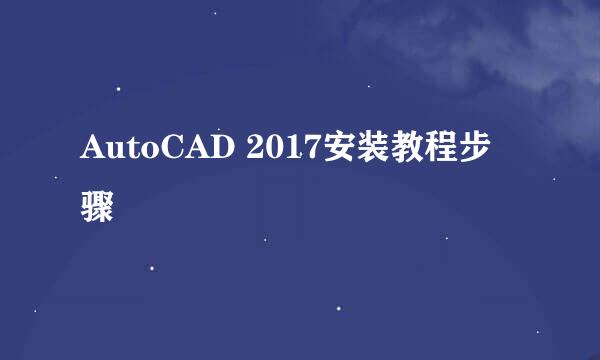Section软件,做Mapgis和Auto CAD dwg文件转换
的有关信息介绍如下:
之所以写这个分享,是因为用Mapgis 67软件的文件转换功能转换,不能还原dwg文件原来的显示效果;而Section软件做Mapgis和Auto CAD dwg文件转换,能够还原CAD原来的显示效果,缩短了转换后编辑文件的时间!
准好数据的准备工作
CAD一般都是Dwg格式存储图形数据,在转换前,需要把Dwg数据转存为DXF格式数据,这个是务必要做的工作,操作步骤见GIF动图。
用Section软件转换数据
具体是打开Section软件,左侧上角,文件-新建文件-1辅助工具-打开外部数据-读取DXF文件,找到你的文件,单击确定,软件自动将文件导入,并做格式转换!
详见GIF动图所示
为什么会没有转换后的内容?
这是因为CAD图,在图面上存在飞点飞线,不在图面显示的范围内,这个也是我们使用Mapgis绘图软件常会遇到的问题,这里我介绍一种解决方法!
就是用Section的删除飞点飞线功能,具体操作见GIF动图
如第三步所示,在删除飞点飞线后,需要保存点、线、面三个文件
在保存之后,对全图进行一次1:1显示,就可以看到转换后的图形,和CAD显示是一种,包括线型、颜色,以及注记的颜色等,都没有问题
这里我们再来复习一下,这个操作的全部过程!详见GIF动图
到此,这个经验就分享结束
大家可以去用mapgis67的文件转换功能试试,对比看看,是不是我分享的这个方法,快得多,效果好很多!
谢谢阅读,还请给个赞吧!